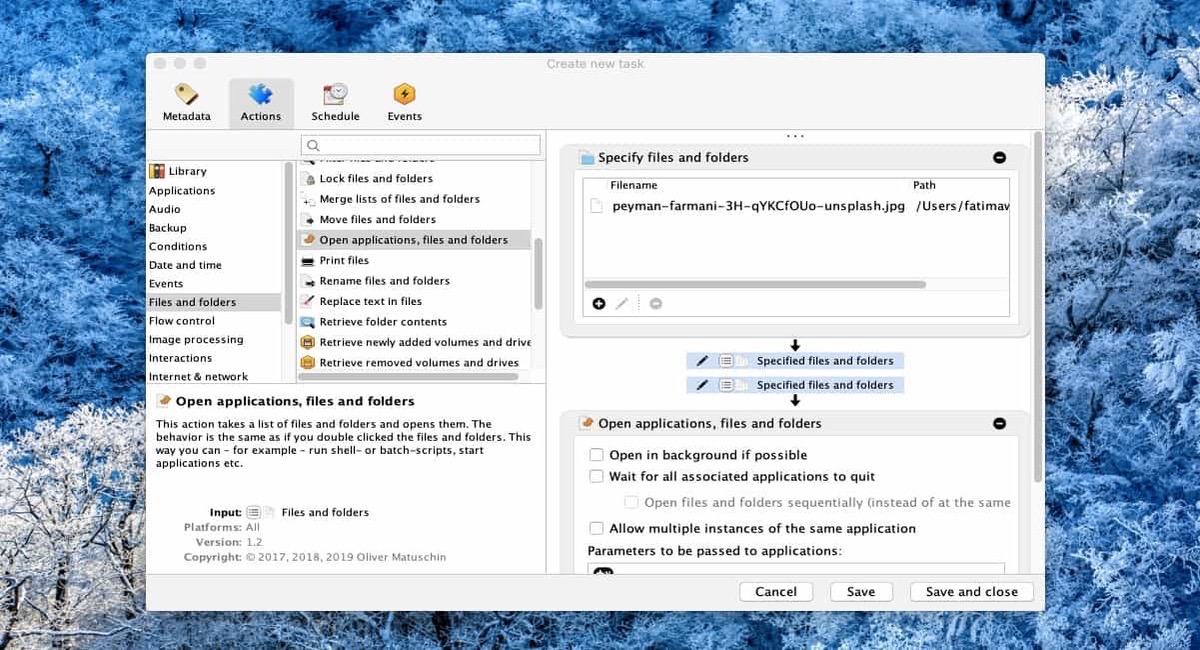
Planowanie zadań w macOS jest dość trudne. W rzeczywistości jedynymi programami, które mogą wykonywać podobną pracę, są własne aplikacje kalendarza i przypomnienia firmy Apple. Jednak planowanie zadań jest czymś, co może być bardzo przydatne i to mogą również zaoszczędzić nam dużo czasu.
Jeden z najlepszych programów, które pomogą nam w tych sprawach, nazywa się Task Till Dawn. Dzięki niemu możesz zostawić wiele zadań wcześniej wykonanych, które sam Mac i jego system operacyjny wykonają bez problemu.
Zadanie do świtu pozwoli Ci zaoszczędzić sporo pracy.
Zadanie do świtu Jest w stanie tworzyć zadania, aby móc je wykonać później. Niemniej jednak możesz także uruchomić serię skryptów. Różnica między nimi polega na tym, że jeśli chodzi o zadania, traktuje je tak, jakby były aplikacjami, jednak traktuje skrypty tak, jakby były plikami.
Zobaczmy, jak działa program:
W przypadku prawie każdego programu tego typu, aby rozpocząć pracę z nim, pierwszą rzeczą, którą należy zrobić, jest wybranie miejsca, w którym jest napisane „nowe zadanie”. Dzięki temu zaczniemy Panel Preferencje, aby wybrać typ zadania, które chcesz uruchomić i jak ma się zachowywać.
Następnym krokiem jest zlokalizowanie karty „metadane”. To w tym momencie musimy wybrać nazwę, którą nadamy i gdzie zostanie aktywowana. Teraz przejdziemy do miejsca, w którym stawia działania. Tutaj panel się zmienia, Ale nie martw się, bo nic nie jest wcale skomplikowane, nawet jeśli na to wygląda.
Znajdziemy dwie kolumny i panel. W skrajnej lewej kolumnie szukamy „Pliki i foldery”, jeśli chcesz otworzyć plik lub „uruchomić skrypt” w określonym czasie. Jeśli chcesz otworzyć aplikację, wybierz element aplikacji w skrajnej lewej kolumnie. Wybierz czynność „Określ” poniżej wybranego elementu, a następnie przeciągnij ją i upuść na prawym panelu. Następnie kliknij przycisk Dodaj dla tej akcji, aby dodać plik, skrypt lub aplikację do tej akcji. W razie potrzeby możesz dodać wiele elementów.
Teraz potrzebujemy tylko dwóch kroków:
- Pójdziemy tam, gdzie jest napisane „programowanie”. Wybierzemy, gdzie zostanie to ustanowione, kiedy i jak często to zadanie będzie wykonywane. Możesz ustawić godzinę, datę i interwał, w którym zadanie ma być uruchamiane, a także częstotliwość powtarzania. Nie brakuje opcji planowania.
- Na koniec przechodzimy do zakładki Wydarzenia i wybieramy jeden, jeśli istnieje, który powinien uruchomić zadanie. Lista wydarzeń w programie nie jest w tej chwili zbyt duża, ale myślę, że wystarczy.
Zapisujemy i zamykamy harmonogram zadań. Gotowy. Zadanie zostanie uruchomione o zaplanowanej godzinie.